开机不了如何重装win7系统 开机不了怎么重装win7
时间:2024-03-29阅读量:作者:大白菜
在面对无法启动的情况下,重装系统是最好的解决方法。不过你需要准备一台可以正常使用的电脑和U盘,通过制作系统启动盘来为开不了机的电脑进行系统重装。在此之前,你需要了解详细的操作步骤,以及注意事项。接下来,我们将详细
开机不了如何重装win7系统
在面对无法启动的情况下,重装系统是最好的解决方法。不过你需要准备一台可以正常使用的电脑和U盘,通过制作系统启动盘来为开不了机的电脑进行系统重装。在此之前,你需要了解详细的操作步骤,以及注意事项。接下来,我们将详细介绍如何制作启动U盘并重新安装win7系统。

一、重装系统工具
1、软件:大白菜U盘启动盘制作工具
2、U盘:容量至少8GB的空U盘。
3、Windows 7镜像文件:从MSDN网站或其他可靠来源下载。
二、注意事项
1、使用软件前,暂时禁用或退出安全软件,包括防火墙,以避免潜在的冲突。
2、重装系统将删除系统盘的数据,在开始之前,务必备份重要文件。
3、安装系统过程中保持电源供应稳定,勿中途关机,这会导致系统文件损耗或丢失。
三、重装系统步骤
1、插入U盘到电脑的USB接口,打开大白菜,选择U盘制作。
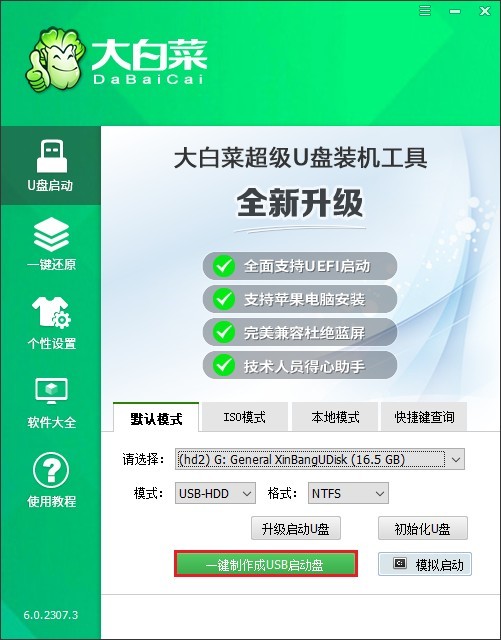
2、这个过程将格式化U盘,并制作U盘启动盘。
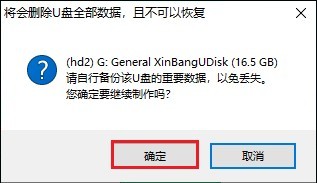
3、当制作完成后,你会看到一个提示窗口,告诉你启动盘已经成功制作。
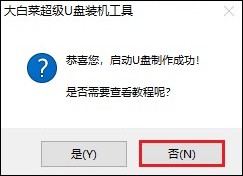
4、打开MSDN网站,下载Windows7操作系统文件。具体操作可参考以下示图,找到合适的win7版本,并复制其ed2k链接进行下载。
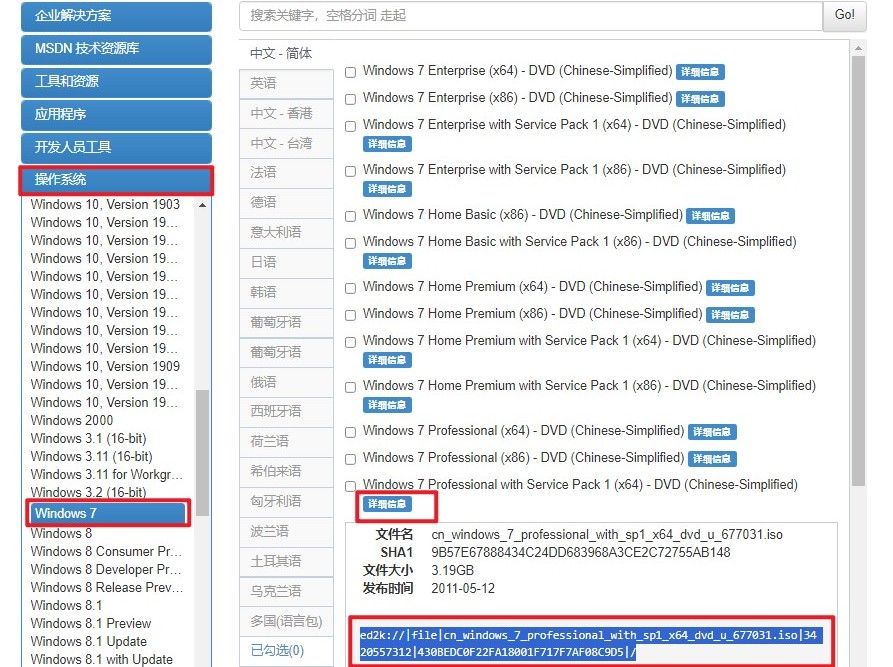
5、win7文件下载后,将其拷贝到除C盘以外的分区,建议拷贝到制作好的U盘当中,方便重装系统时使用。
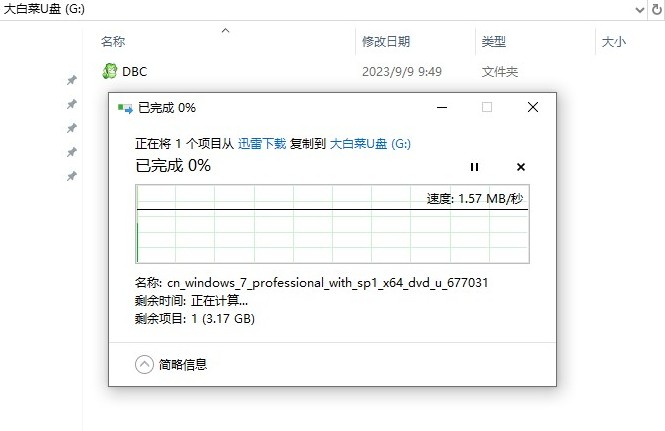
6、重启电脑,出现开机画面时立即按u盘启动快捷键,进入启动菜单设置页面。
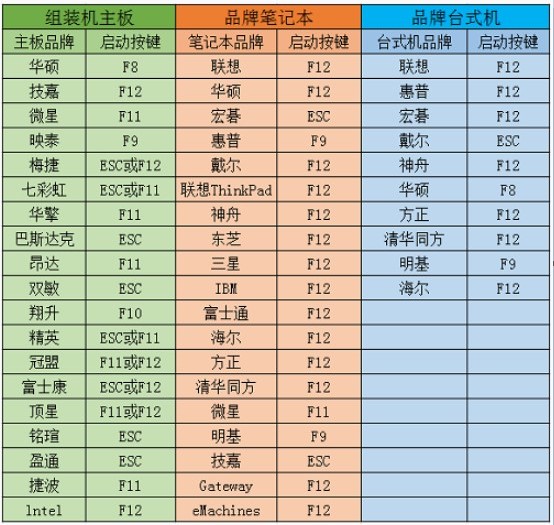
7、在启动菜单设置窗口中,选择u盘回车。PS:u盘一般显示u盘名称,或者以usb字母开头。
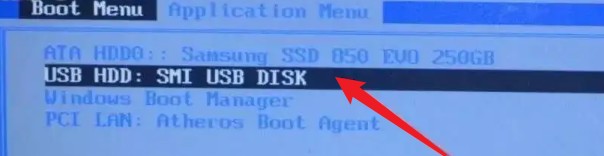
8、你的电脑现在应该从U盘启动,进入大白菜winpe系统。
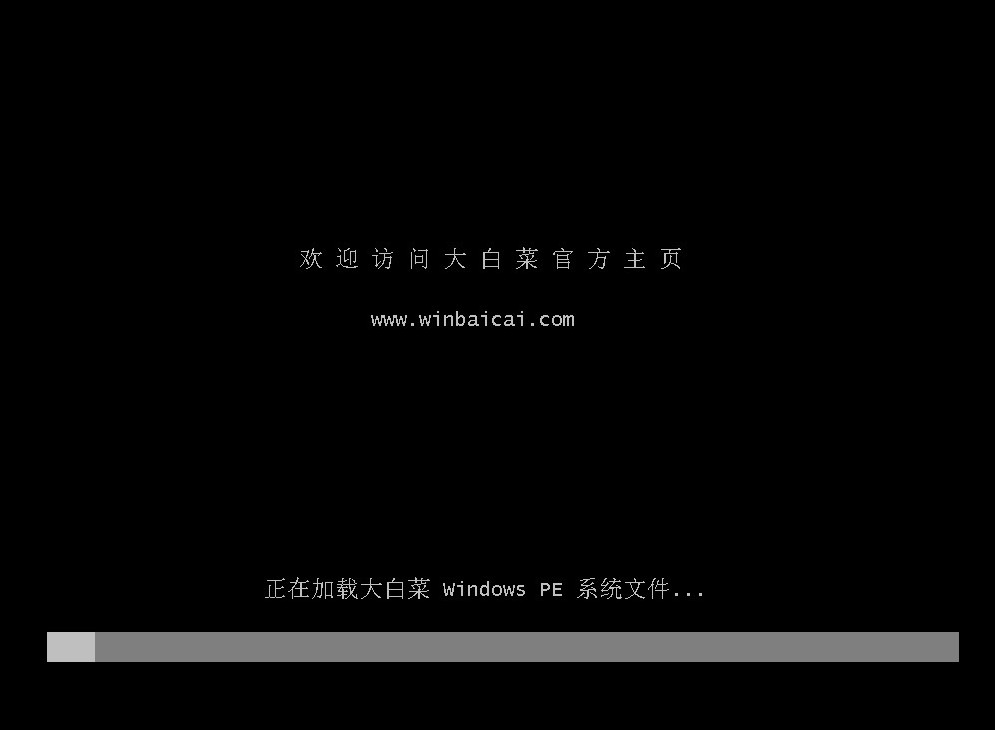
9、在接下来的步骤中,找到并打开大白菜装机工具,选择win7系统镜像,以及安装位置,一般默认C盘,你也可以选择安装在其他盘符。
PS:重装系统将默认格式化C盘,请备份重要数据再执行。

10、默认窗口的勾选,点击“是”,开始还原。
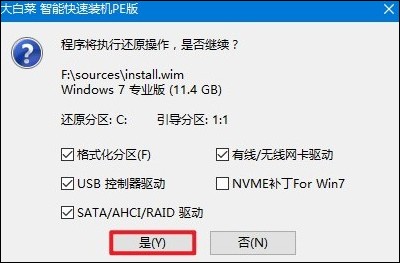
11、勾选复选框“完成后重启”,等待系统安装完成,重启时拔出u盘。
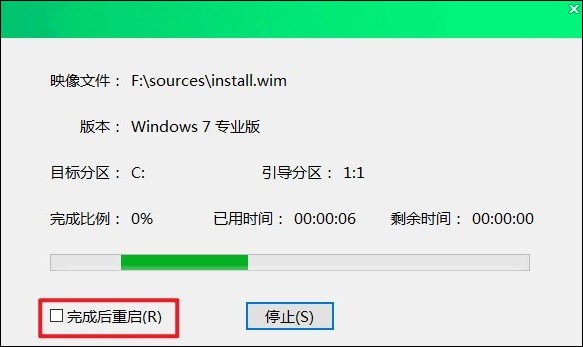
12、最后自动重启进入Windows系统桌面,那么U盘装系统就成功了!
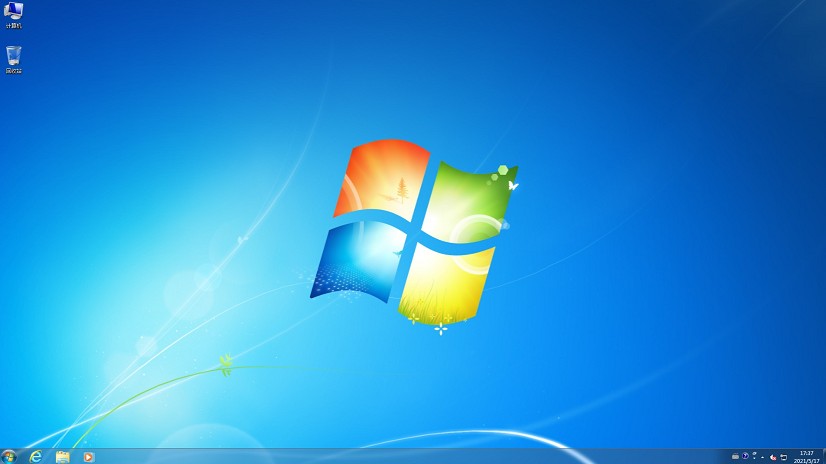
四、常见问题
a、安装完Win7系统后键盘鼠标失灵不能识别怎么办
以下是一些可能的解决方法:
1、检查USB连接:确保键盘和鼠标正确连接到计算机的USB端口。尝试更换不同的USB端口,看看是否有改善。
2、检查设备管理器:进入设备管理器,查看键盘和鼠标是否显示为正常工作。如果有黄色感叹号或其他错误标志,可能需要更新或重新安装相应的驱动程序。
3、使用PS/2连接:如果您的计算机支持PS/2连接,尝试使用PS/2键盘和鼠标,看看是否可以正常工作。这可以帮助排除USB端口故障。
4、使用系统恢复:尝试使用系统恢复功能恢复到之前正常工作的状态。有时系统安装过程中的错误可能导致硬件不被正确识别。
5、更新驱动程序:确保您的系统上安装了最新的键盘和鼠标驱动程序。您可以从制造商的官方网站下载并安装最新的驱动程序。
以上教程分享了电脑开机不了怎么重装win7系统。详细了解操作步骤和注意事项至关重要,确保成功。通过制作系统启动盘,您可以为无法启动的电脑进行系统重装。希望这份指南能够帮助您成功完成系统重装,让电脑重新恢复正常运行。